XP、Win7、Win8、Win10系统打印机共享的详细操作方法
首先,待共享打印机通过数据线连接到一台电脑上,此台打印机装好驱动能够打印,然后通过设置此电脑共享,别的同一局域网的电脑能够通过添加此电脑实现打印共享,所以必须满足
①在同一局域网
②此台电脑必须开机
否则不能打印。
一、首先说的是xp系统。
1、打开开始----打印机和传真-----找到需要共享的打印机-----右键---共享。
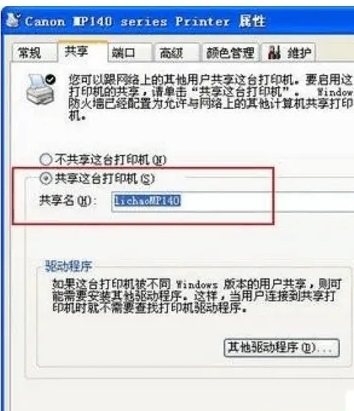
2.开始--设置---控制面板--用户账户---guest来宾账户---启用来宾账户。
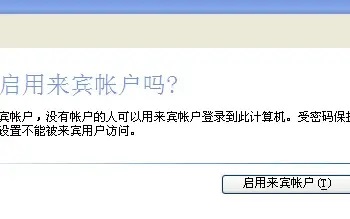
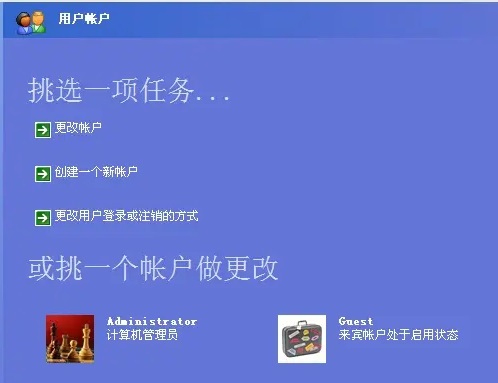
3.打开我的电脑----工具----文件夹选项---查看----去掉使用简单文件共享的钩。
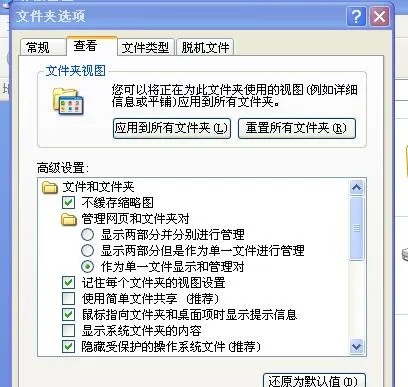
4.开始--设置--控制面板---管理工具---本地安全策略---本地策略---用户权利指派---从网络访问此计算机---添加用户或组---高级--立即查找---guest--确定---确定---应用--确定。
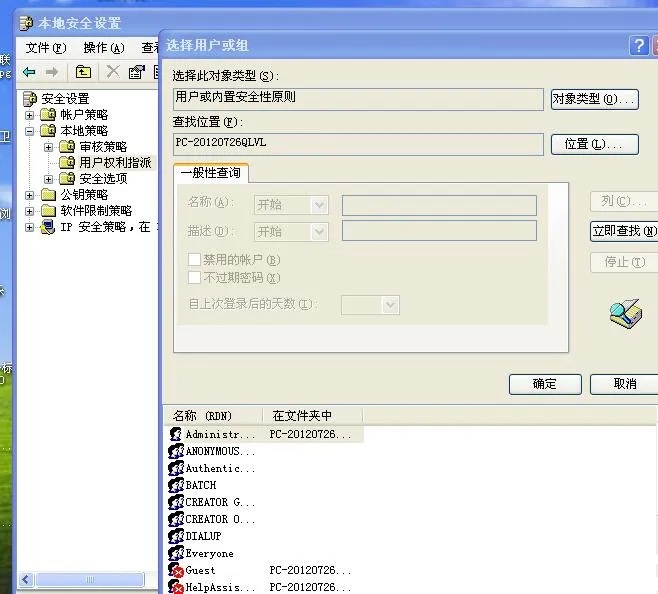
5.开始--设置--控制面板---管理工具---本地安全策略---本地策略---用户权利指派---拒绝从网络访问此计算机----删除所有的数据。
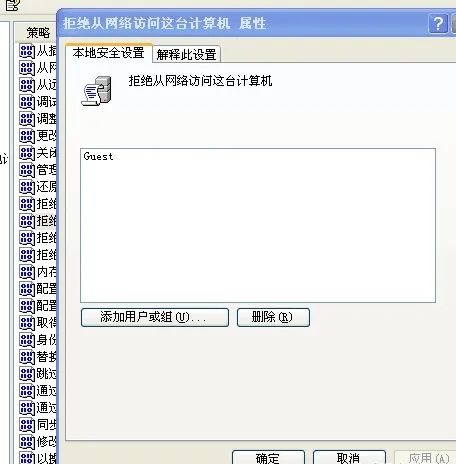
6.开始--设置--控制面板---管理工具---本地安全策略---本地策略--安全选项--网络访问:本地账户的共享和安全模式---设为仅来宾-本地用户以来宾身份验证。
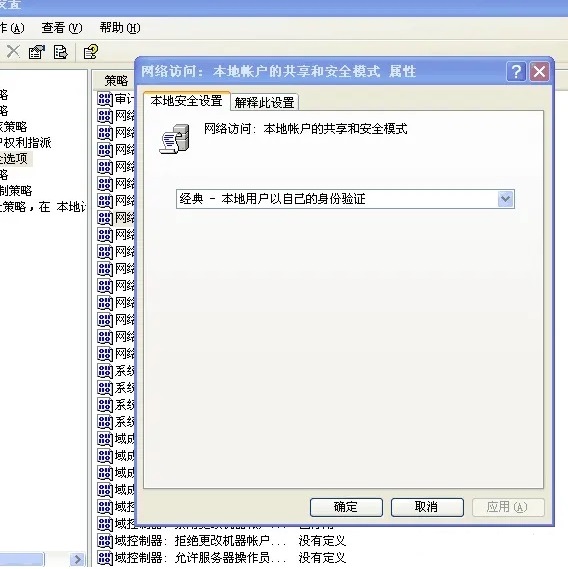
基本到这一步就可以了。如果连不上往下看。
7.开始---运行--regedit--hkey_local_machine--system--currentcontrolset--services--lanmanserver--parameters将Autoshareserver和autosharewks的值由0改为1.
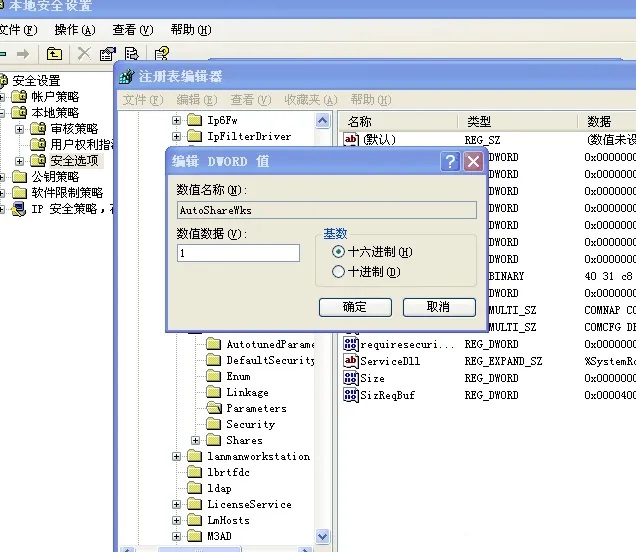
8.开始---运行--regedit--hkey_local_machine--system--currentcontrolset--control--lsa将restrictanonymous的值由1改为0。修改注册表的改过的忽略。
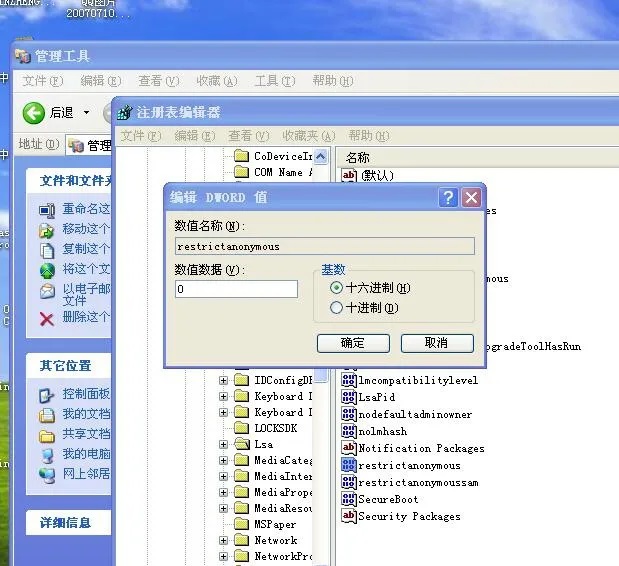
二、Win7系统
1.开始--设备和打印机--选中需要共享的打印机--右键--打印机属性--共享--勾上共享的选项。
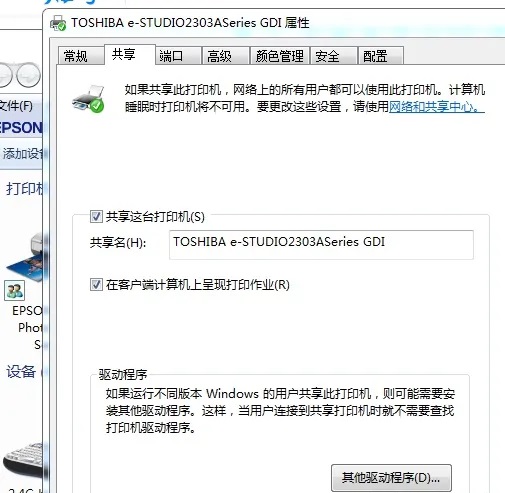
2.开始--计算机--右键--管理--计算机管理--本地用户和组--用户-将administrator和guest都改为图片所示。
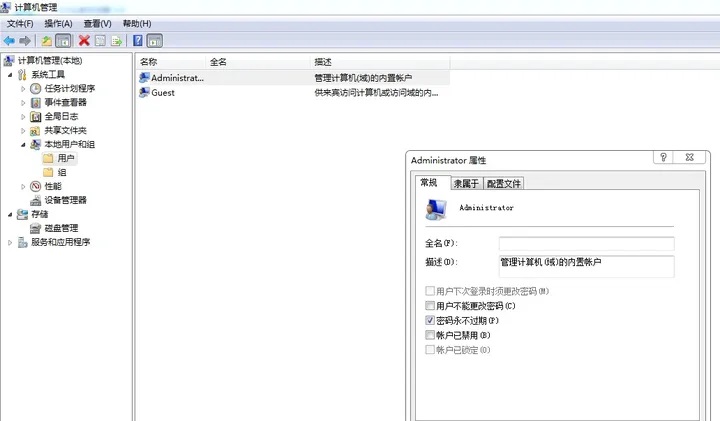
3.点右下角小电脑图标--右键--打开网络和共享中心--选择家庭组和共享选项--更改高级共享设置--将家庭或工作 及 公用都改为如图所示
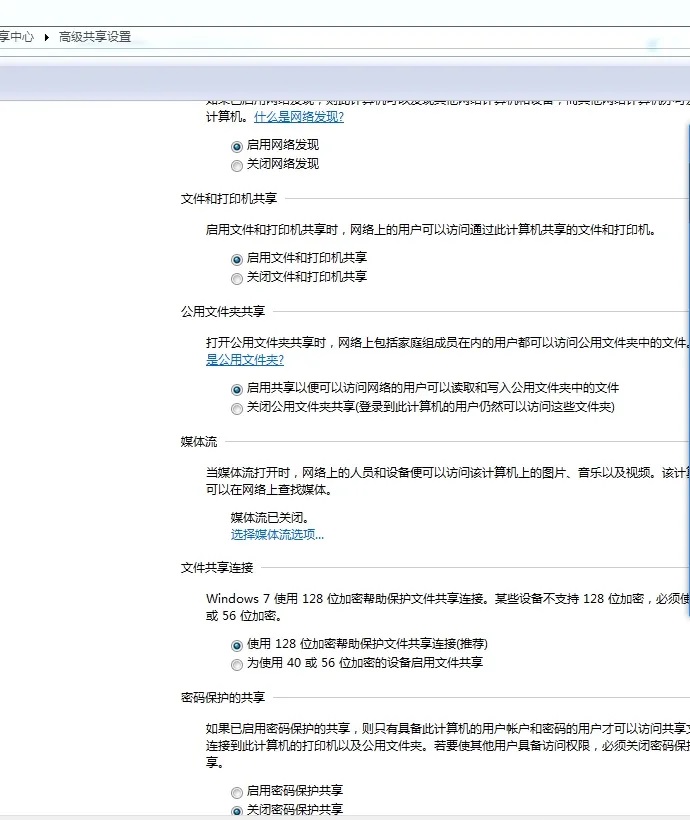
4.开始--运行--gpedit.msc--确定--打开本地组策略编辑器--计算机配置--Windows设置--安全设置--本地策略--用户权限分配--从网络访问此计算机 添加Guest
5.开始--运行--gpedit.msc--确定--打开本地组策略编辑器--计算机配置--Windows设置--安全设置--本地策略--用户权限分配--拒绝从网络访问这台计算机 删除Guest
6.开始--运行--gpedit.msc--确定--打开本地组策略编辑器--计算机配置--Windows设置--安全设置--本地策略--安全选项--账户:来宾账户状态 改为启用
7.开始--运行--gpedit.msc--确定--打开本地组策略编辑器--计算机配置--Windows设置--安全设置--本地策略--安全选项--网络访问:本地账户的共享和安全模型 改为仅来宾
基本到此为止就可以了,如果连不上的话。可以参考xp系统7-8步的设置,基本设置一遍就可以了。
三、win8和win10,两个系统基本差不多。
1.控制面板--查看设备和打印机--选择需要共享的打印机--右键--打印机属性--共享--勾上共享的选项。
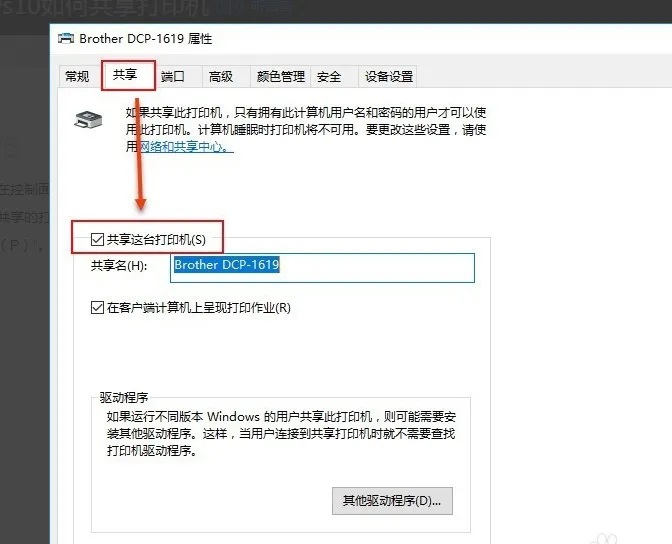
2.控制面板---查看方式改为类别---选择家庭组和共享选项--更改高级共享设置--改为图标的样式。
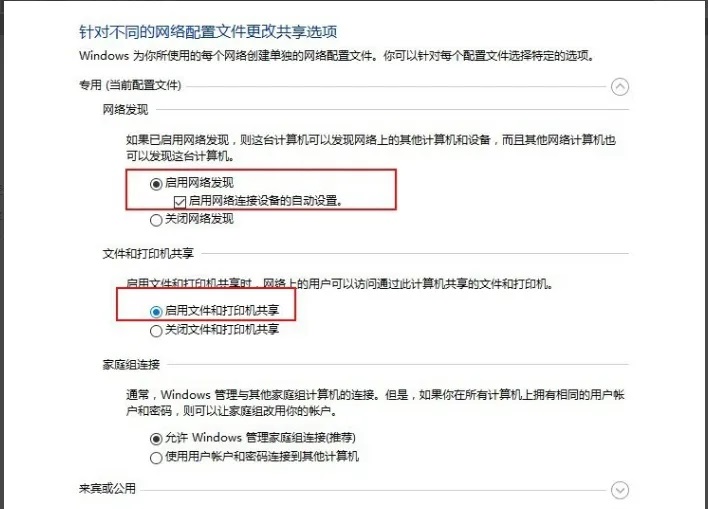
win10很简单这样就可以了。
下面说一下客户机如何添加。
一、xp系统
1.开始--设置--打印机和传真--添加打印机--下一步--网络打印机或连接到其他计算机的打印机--浏览打印机--下一步。连接成功的话就可以看到共享的打印机了。点击连接就可以了。
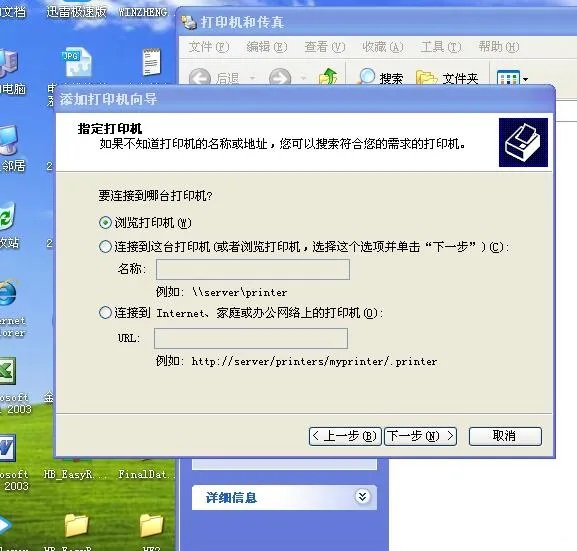
2.开始运行(或者win键+r)--两个反斜杠+主机名或者IP即可搜到,然后连接。
主机名查看方式--我的电脑(xp系统)计算机(win7系统)此计算机(win8或win10)-右键--计算机名。
IP开始--运行--ipconfig或者本地连接--右键--状态。
二、win7系统
开始--设备和打印机--添加打印机--添加网络无线或蓝牙打印机--搜到添加即可。
方法2同XP.
三、按方法二即可。



